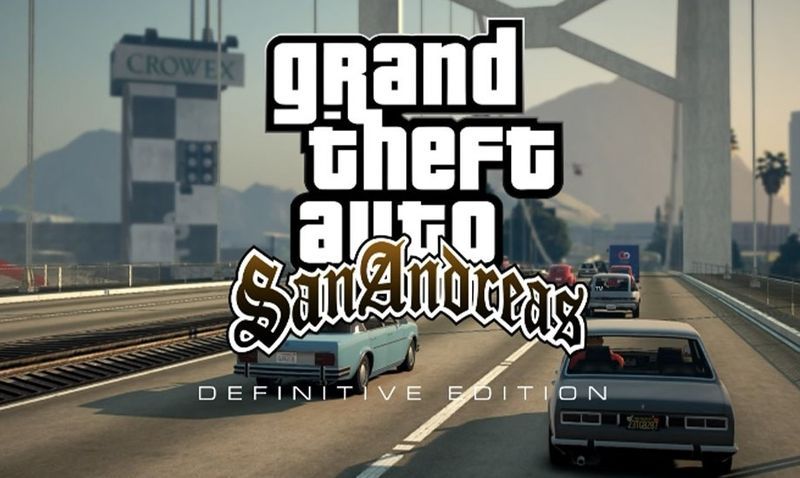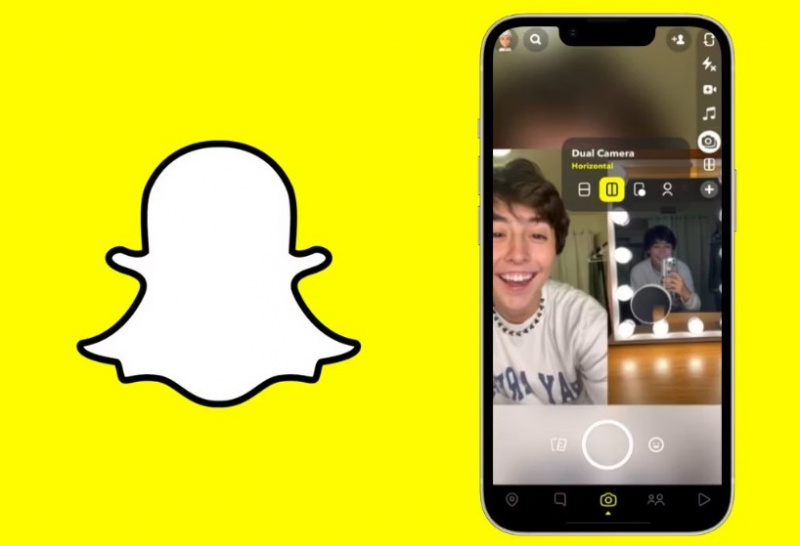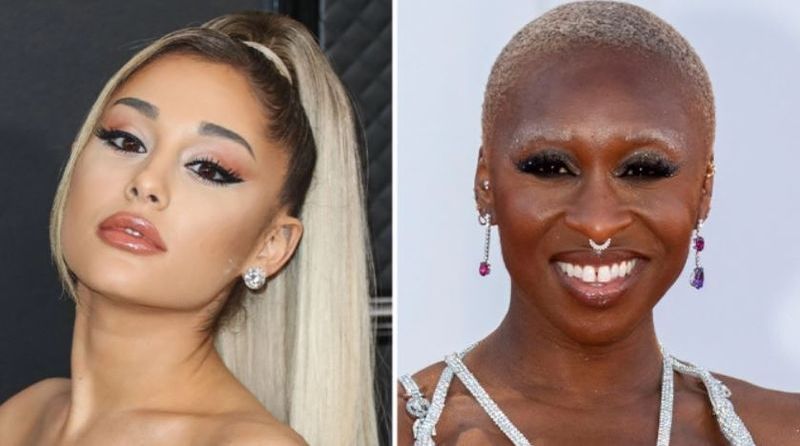Det måste ha funnits tillfällen där du av misstag stänger vissa webbläsarflikar. Du måste undra om de kan återställas. Och i så fall, hur man öppnar stängda flikar igen. I Chrome kan du dock helt enkelt återställa den flik du just stängt eller öppna webbplatser som du besökte för några dagar sedan igen på en mängd olika sätt. 
I den här artikeln kommer vi att diskutera hur du öppnar flikar som stängs av misstag igen. De kan vara stängda minuter tillbaka eller några dagar sedan. Det finns några metoder för att återställa dem. Så här kan du göra det.
Hur öppnar jag stängd flik igen i Chrome på PC?
Högerklicka på en tom plats i flikfältet och välj Öppna stängd flik igen för att öppna en stängd flik i Chrome igen. Den här funktionen läggs till i den senaste uppdateringen av Google Chrome. Istället för en flik, om du nyligen stängt ett fönster, ser du alternativet Öppna stängt fönster igen här. 
Detta öppnar den flik som senast stängdes. Upprepa detta steg för att öppna flikarna igen i den ordning de stängdes.
1. Öppna den stängda fliken igen i Chrome med kortkommandon
Om du inte vill gå in på besväret med att högerklicka och allt, kan du helt enkelt använda kortkommandot. Om du vill öppna en stängd flik igen med ett kortkommando trycker du på Ctrl+Skift+T på Windows eller Cmd+Skift+T på Mac. Om du nyligen stängt ett fönster öppnar detta snarare det fönstret igen.
Denna kortkommando motsvarar att välja Återöppna stängd flik från menyraden. Upprepa genvägen för att öppna stängda flikar igen i den ordning som de stängdes.
Hur öppnar jag stängd flik på Android igen?
Processerna för att återställa flikar som nyligen stängdes i Chrome-mobilappen är ganska lika. Följ dessa steg för att uppnå detta:
- Öppna först Chrome-mobilappen och starta sedan en ny flik så att du inte skriver över den befintliga fliken. Klicka på den fyrkantiga ikonen precis till höger om adressfältet för att starta en ny flik. Detta är indikatorn som visar hur många sidor som är öppna för närvarande.
- För det andra, klicka på +-symbolen i det övre vänstra hörnet av den nya skärmen som visas.

- Välj nu Anpassning och kontroller från rullgardinsmenyn. Ikonen med tre prickar i det övre högra hörnet av skärmen är menyn Anpassning och kontroller.
- Rulla ner i menyn tills du hittar Historik och tryck sedan på den.

- Gå sedan igenom listan över nyligen öppnade webbplatser tills du hittar den du vill ha.
Hur öppnar jag stängd flik på Safari, Firefox och Edge igen?
Om du använder Safari, Firefox eller Edge istället för Google Chrome kan du också öppna den stängda fliken igen. Om du vill återställa de stängda flikarna, gå vidare till din föredragna webbläsare nedan.
1. Safari
På en Mac kan du öppna en stängd flik igen med ett kortkommando, eller söka igenom din webbläsarhistorik efter den flik du vill ha. För att öppna en stängd flik igen med ett tangentbord, använd Kommando + Skift + T eller Ctrl + Z. 
2. Microsoft Edge
Genom att använda genvägen Ctrl + Shift + T kan du öppna stängda flikar på Edge igen i samma ordning som de stängdes. För att se din webbläsarhistorik, använd CTRL+H för att öppna fliken Historik och leta efter de flikar du nyligen stängt.
3. Firefox
Om du vill öppna stängda flikar igen på en Windows-dator använder du kortkommandot Ctrl + Skift + T-tangenten. För att återöppna flikar på en Mac, använd genvägen Kommando + Skift + T för att återställa stängda flikar.
Det här är alla sätten på vilka du kan öppna stängda flikar igen på Google Chrome, Firefox, Safari och Edge. Jag hoppas att den här artikeln hjälpte dig att öppna den stängda fliken på dina respektive webbläsare igen.